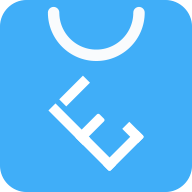电脑显示磁盘空间不足怎么清理
2025-04-27
来源:bjmtth
编辑:佚名
当电脑显示磁盘空间不足时,会严重影响系统的运行速度和性能。以下为你介绍多维度的磁盘清理方法。
系统自带磁盘清理工具
大多数操作系统都提供了磁盘清理功能。以windows系统为例,在“此电脑”上右键点击系统盘(通常是c盘),选择“属性”,然后在弹出的属性窗口中点击“磁盘清理”按钮。系统会开始扫描可以清理的文件,如临时文件、回收站文件、系统更新备份文件等,扫描完成后勾选想要清理的项目,点击“确定”即可开始清理。
清理大型文件和文件夹

手动查找电脑中占用空间较大的文件和文件夹,如视频、音乐、大型软件安装包等。对于不再需要的文件,可以考虑删除或转移到外部存储设备中。比如一些已经看完的高清电影、很久未使用的安装程序等,都可以进行清理。
卸载不常用软件
打开“控制面板”中的“程序和功能”,在这里可以看到电脑中安装的所有软件列表。对于那些已经不再使用的软件,选择卸载它们。卸载软件不仅可以释放磁盘空间,还能减少系统负担。例如一些试用版软件到期后就可以卸载掉。
清理浏览器缓存
不同浏览器清理缓存的方式略有不同。一般在浏览器的设置选项中可以找到“清除缓存”“清除历史记录”等功能。以常见的chrome浏览器为例,点击右上角的三个点图标,选择“更多工具” - “清除浏览数据”,然后根据需求选择要清除的时间段和数据类型,如缓存、cookie等,点击“清除数据”即可。

磁盘碎片整理
定期进行磁盘碎片整理可以提高磁盘读写速度,间接释放一些潜在的空间。在windows系统中,可以在“此电脑”上右键点击系统盘,选择“属性”,切换到“工具”选项卡,点击“优化”按钮,按照提示进行磁盘碎片整理操作。
通过以上多维度的清理方法,可以有效解决电脑磁盘空间不足的问题,让电脑恢复流畅运行。
相关下载
小编推荐
更多++